
La forza dell’Hub di Feedback di Windows 10 è la community. Con la WBIFeedback vogliamo perfezionare Windows 10 tutti insieme, votando i suggerimenti migliori.
Cos’è WBIFeedback e come votare un feedback
WBIFeedback è una rubrica bimensile, pubblicata la prima e la terza domenica di ogni mese. È una raccolta di quattro/cinque feedback relativi a problemi e suggerimenti riguardo Windows 10. Microsoft controlla costantemente l’Hub di Feedback, ma se alcuni elementi hanno pochi voti è possibile che l’azienda non riesca ad accorgersi dei bug – com’è successo con l’aggiornamento October 2018 Update. Abbiamo voluto creare questa rubrica per poter sfruttare la grande community italiana per votare i feedback più importanti, in maniera tale da farli arrivare all’attenzione di Microsoft.
Votare un feedback è semplicissimo, ma è un’operazione che si può effettuare soltanto da un PC con Windows 10 e loggato con un Microsoft Account.
- Dall’elenco che segue, cliccate sull’elemento che volete votare.
- In base al browser che usate, vi sarà chiesto (o meno) di aprire l’Hub di Feedback.
- Una volta caricata la pagina relativa al feedback, cliccate su Voto a favore.
WBIFeedback #2
Timer per lo spegnimento del PC
Oltre alle solite voci Sospendi, Arresta il sistema e Riavvia il sistema, sarebbe utile avere una voce dedicata allo spegnimento pianificato del PC. (Sarebbe utile inserire un timer per lo spegnimento del pc)
Tema scuro automatico
Il tema scuro è sicuramente uno degli aspetti più interessanti e apprezzati di Windows 10. Il prossimo passo per renderlo utile è poter abilitare il tema scuro automaticamente a una determinata ora o, per esempio, al tramonto. (Supporto programmato o automatico abilitazione del tema scuro a un certo punto durante il giorno)
Splash screen adattiva in base al tema
La splash screen – ovvero la schermata iniziale di un’app – deve adattare lo sfondo sulla base del tema di sistema scelto. (Splashscreen: adattare quello delle app di sistema al tema chiaro o scuro)
Chiamate sincronizzate sul PC con l’app Il tuo telefono
L’applicazione Il tuo telefono dovrebbe sincronizzare le chiamate dallo smartphone, permettendo di effettuare e ricevere chiamate anche dal PC con Windows 10. ([Suggestion] – Make & receive phone calls using Your Phone app!)
NOTA | Al momento sembrano esserci alcuni problemi nell’apertura automatica dei link nell’Hub di Feedback quando si utilizzano Microsoft Edge e Mozilla Firefox. Con Chrome non sembrano esserci, invece, problemi di nessun tipo. Fateci sapere la vostra esperienza nei commenti. Nel frattempo, potete immettere il testo in corsivo nella barra di ricerca nell’app per visualizzare il feedback relativo.
Vi invitiamo, inoltre, a votare il feedback relativo a questo problema.
BONUS | Link abbreviati aka.ms non funzionano
Fate la vostra parte
Oltre a contribuire votando i feedback qui sopra linkati, potete fare la vostra parte postando nei commenti i vostri feedback o quelli che ritenete abbiano bisogno di maggiore attenzione. I migliori feedback verranno proposti nell’articolo successivo della rubrica, in maniera tale da dargli più visibilità. Ecco come recuperare un link da condividere per ogni elemento di feedback:
- Aprite Hub di Feedback.
- Cercate l’elemento che volete condividere.
- Cliccate sul pulsante Condividi.
- Cliccate su Copia link per poterlo incollare nei commenti qui sotto.
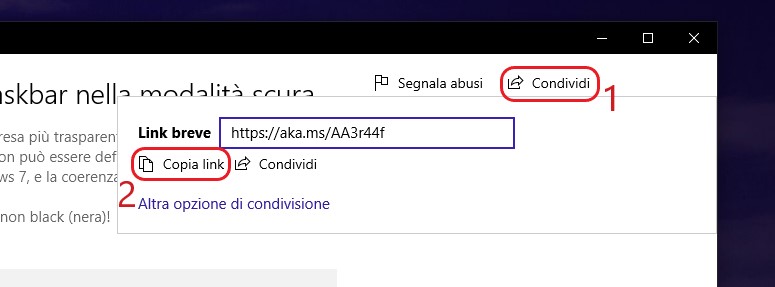
Il precedente appuntamento con questa serie segnala altri feedback interessanti; se ve lo siete persi, potete cliccare sul link che segue.
Non dimenticate di scaricare la nostra app per Windows e Windows Mobile, per Android o per iOS, di seguirci su Facebook, Twitter, Google+, YouTube, Instagram e di iscrivervi al Forum di supporto tecnico, in modo da essere sempre aggiornati su tutte le ultimissime notizie dal mondo Microsoft.
Articolo di Windows Blog Italia












